不知道大家在為win10系統裝上win7系統時有沒有遇過插上耳機之後沒有聲音了呢?下面小編跟大家分享一下解決方法吧。
1、滑鼠右鍵【電腦】後點選【屬性】。
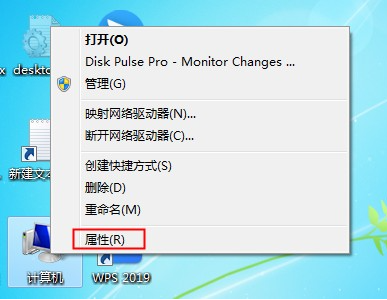
2、開啟電腦的系統屬性介面後在左側找到【控制面板首頁】功能並點選開啟控制面板。
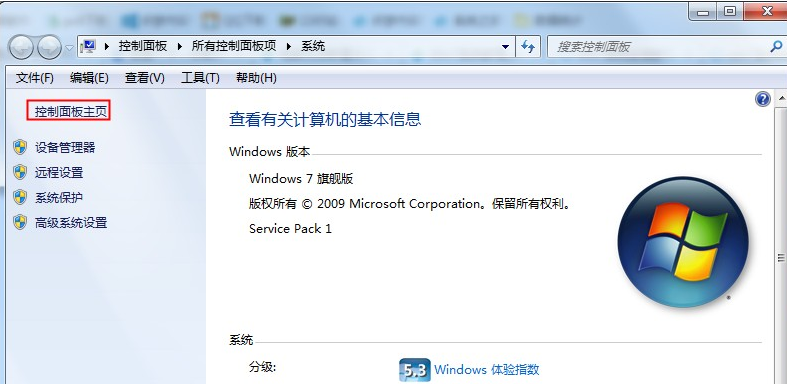
3、接下來在控制面板中找到【硬體和聲音】功能並點擊。
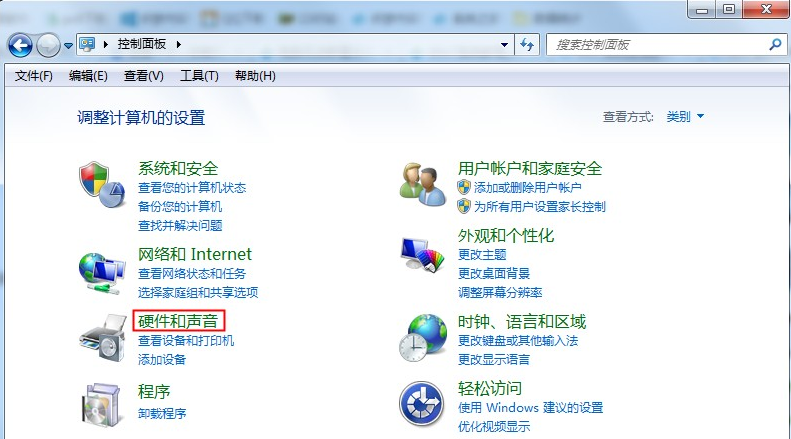
4、然後在硬體和聲音介面的右側找到並點選開啟【聲音】設定。
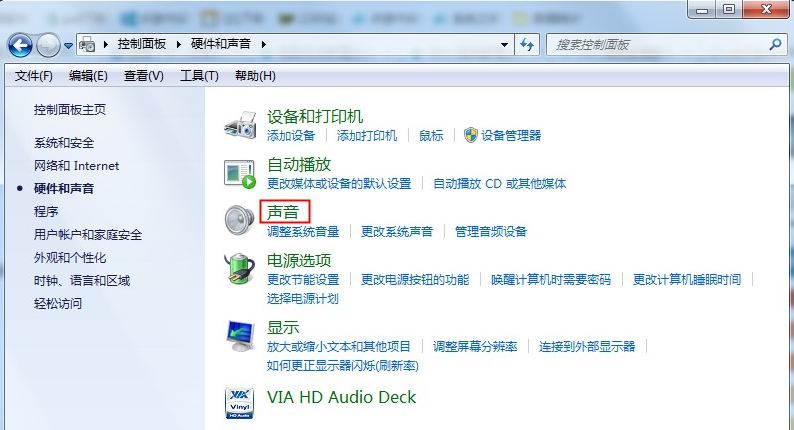
5、聲音的設定中點選【播放】,在下方觀察是否提醒【未安裝音訊裝置】,如果有的話右鍵點選空白部分,然後點選【顯示禁用的裝置】。
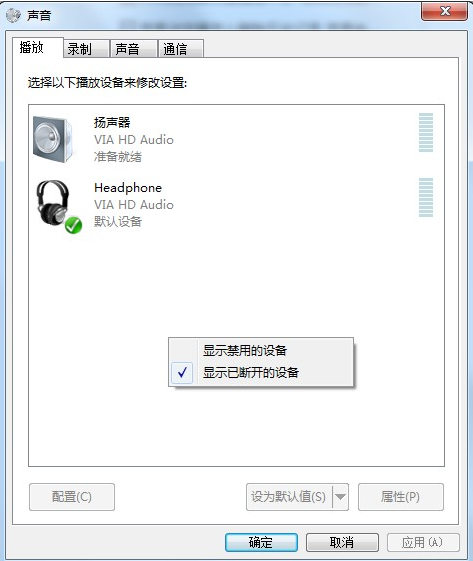
6、點擊之後就會顯示出電腦的目前音訊設備,一般會有兩個,我們滑鼠右鍵並點選【啟用】,兩個都要設置為啟用。
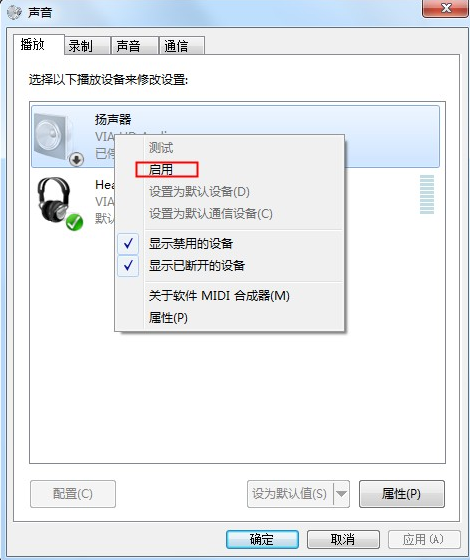
7、如果耳機還是沒有聲音的話,選擇音訊裝置後點選右下角的【屬性】功能。
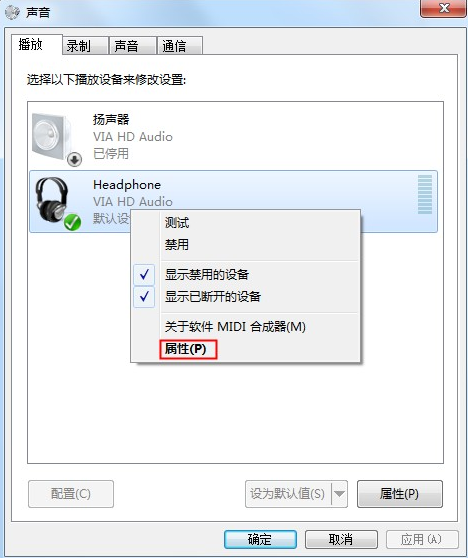
8、開啟屬性介面後我們在底部選擇【使用此裝置啟用】,兩個音訊裝置都選擇這種啟用方式,都設定好後基本上不會有問題。
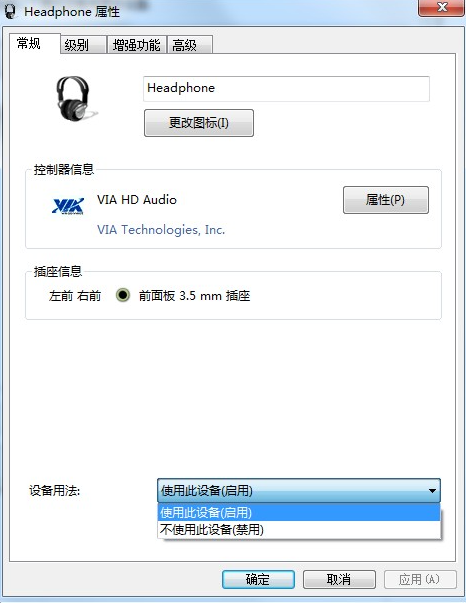
大家如果裝上win7耳機沒有聲音的話就可以參考上述方法了,如果你覺得這篇文章有幫助的話就收藏起來學習吧。
以上是win10系統裝win7插上耳機沒有聲音怎麼辦的詳細內容。更多資訊請關注PHP中文網其他相關文章!




